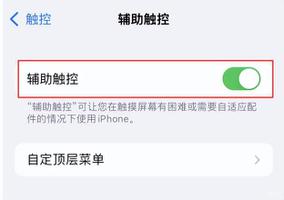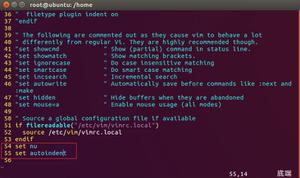一键熄灭屏幕设置,Win10笔记本屏幕立刻关闭
如果您想要一种快速便捷的方式来关闭笔记本电脑的屏幕而不合上盖子,您可以设置电源按钮来为您完成此操作。如果您不使用电源按钮,这是一个利用它的好方法。
让我们看看如何通过触摸按钮关闭笔记本电脑的屏幕。
如何自定义您的电源按钮
要更改电源按钮的功能,您需要访问笔记本电脑上的电源选项。您可以通过以下两种方式之一来实现此目的。
首先,您可以右键单击任务栏上的电池图标,然后单击 电源选项。 然后,单击 选择电源按钮的功能。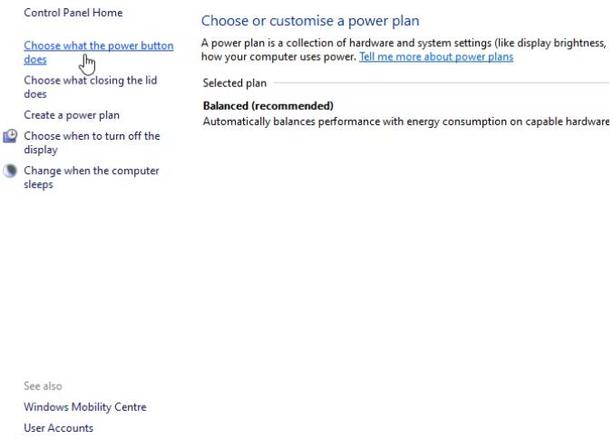
其次,您可以右键单击“开始”按钮并选择 “电源选项”。 然后,向下滚动到 其他电源设置。
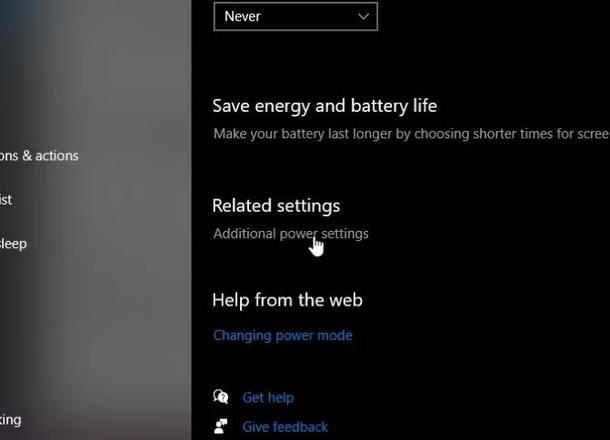
从这里,您可以找到 选择电源按钮的功能,按照之前的路线。
使用电源按钮关闭显示器
现在您位于电源按钮自定义屏幕上,您可以更改其功能。这里有两个选择:您可以更改它在插入电源时和使用电池运行时的功能。
要更改设置,请首先确定是否在笔记本电脑插入电源、使用电池或两者都插入时激活此设置。然后,在相应的列中,找到名为“ 当我按下电源按钮时”的行,然后单击下拉菜单。然后,选择关闭显示器。 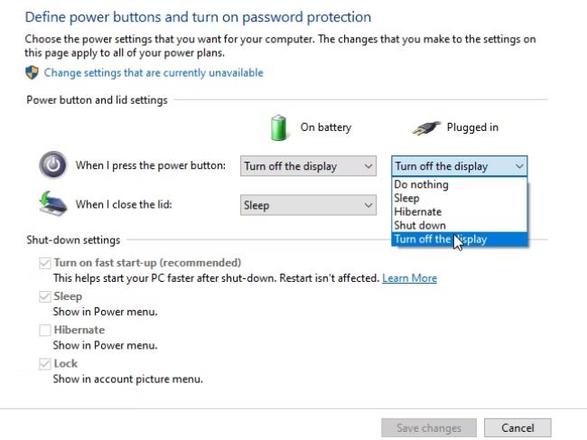
完成后,单击 底部的保存更改 按钮。
现在,当您按住电源按钮时,它将关闭显示屏。再次按住它会将其重新打开。注意不要按住太久;否则您可能会导致笔记本电脑强制关机。
关闭显示器与将笔记本电脑置于休眠或睡眠模式有很大不同。休眠和睡眠之间有明显的区别,但总而言之,它们都使笔记本电脑陷入停滞状态。
但是,关闭显示器并不会暂停系统。这就像你正在使用一台电脑,然后你关闭了它的显示器;计算机的程序继续运行。这使得它对于在安装关键更新时关闭笔记本电脑的显示屏或在没有任何视觉效果的情况下播放音乐非常有用。
另请注意,如果您的笔记本电脑连接了任何外部显示器,那么当您按下电源按钮时,这些显示器也会关闭。因此,如果您想在更大的显示器上播放媒体而不让笔记本电脑的屏幕分散您的注意力,那么这不是一个很好的选择——您最好关闭盖子以保持笔记本电脑处于唤醒 状态。
定制适合您的笔记本电脑
如果您很少使用笔记本电脑的电源按钮来关闭它,为什么不更好地利用它呢?现在您知道如何自定义电源按钮并将其设置为关闭显示器。
如果您想进一步调整您的笔记本电脑,为什么不将其 DVD 驱动器替换为 HDD 或 SSD 驱动器呢?
以上是 一键熄灭屏幕设置,Win10笔记本屏幕立刻关闭 的全部内容, 来源链接: utcz.com/dzbk/941122.html